
Per paskutinę „Apple“ konferenciją apie pajamas Timas Kuko patikino, kad ne vienas 60% klientų, kurie turėjo nusipirkau „iPhone 5c“, o „iPhone 4s“ anksčiau turėjo „Android“ terminalą pas jus. Nors neturime šių terminalų pardavimo duomenų, tai leidžia suprasti, kad skaičius lengvai randamas keliuose milijonuose vartotojų. Atsižvelgdami į tai, šiandien mes jums pasakysime, kaip greitai ir lengvai (jei įmanoma) perkelti duomenis iš „Android“ terminalo į „iOS“.
Kaip perkelti kontaktus iš „Android“ į „iOS“
Kai reikia perkelti kontaktus tarp „Android“ ir „iOS“, yra daugybė būdų tai padaryti. Šiandien pasidalysiu su jumis metodu, kuris, manau, yra lengvesnis. Pirmas dalykas, kurį padarysime, yra pasiekite mūsų kontaktus iš „Android“ terminalo, ten pasirinkę parinktį, kurioje sakoma «importas eksportas«. Šioje parinktyje pasirinksime «eksportuoti į saugyklą«. Dabar, kai mes turime eksportavo „vCard“ Mes pasiekiame savo pašto serverį ir kaip priedą pasirenkame „vCard“ failą.
Jei naudojate „Outlook“, tiesiog pasirinkite atminties kortelę ir apačioje rasite failą, kurį norite siųsti kaip priedą. Jūs siunčiate sau, atidarote failą iš savo kompiuterio ir pasiekiate www.icloud.com, įveskite savo duomenis, pasiekite kontaktus ir šio skyriaus nustatymuose pasirinkite parinktį «Importuoti„ vCard “«. Įkeliate sau atsiųstą failą, kurį jau atsisiuntėte į savo kompiuterį, ir jau importavote savo kontaktus į „iPhone“ (darant prielaidą, kad kontaktus, žinoma, sinchronizavote su „iCloud“).
Kaip perkelti muziką iš „Android“ į „iOS“
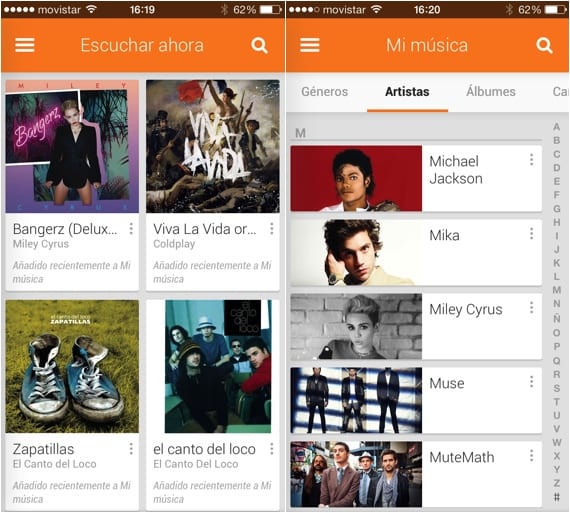
Muzikos atveju procesas yra daug paprastesnis, nes jums tiesiog reikia atsisiųsti programą. Tiksliau, turėsite atsisiųsti programą "Google Play Music kuris jau prieinamas „iTunes“ prieš kelis mėnesius. Šioje programoje rasite muziką, kurią įkėlėte iš „Android“ įrenginio, jau įkeltą į debesį. Jei norite klausytis muzikos neprisijungę prie interneto, tiesiog paspauskite mygtuką „rodyklė“, kurį rasite programos viršuje, kai pasieksite albumą.
Kita vertus, jei kompiuteryje yra muzikos, tereikia tai padaryti sinchronizuokite jį su „iTunes“ ir jau turėsite „iPhone“. Norėdami perkelti muziką iš „Android“ įrenginio į savo kompiuterį, turite tiesiog nukopijuoti ją į savo atminties kortelę ir perkelti ją į savo kompiuterį. Tada jūs tiesiog turite sinchronizuoti šią muziką su „iTunes“ ir prijungti „iPhone“, kad atnaujintumėte ją su savo muzika.
Kaip perkelti nuotraukas ir vaizdo įrašus iš „Android“ į „iOS“
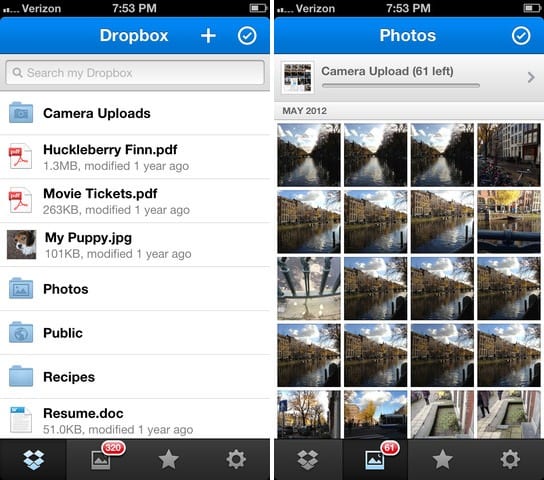
Kai reikia perduoti nuotraukas ir vaizdo įrašus, paprasčiausias dalykas, kurį galite padaryti, yra pasirinkti „Dropbox“ maršrutą. Tokiu būdu tereikia įdiegti „Dropbox“ programą abiejuose terminaluose, įkelti nuotraukas iš „Android“ terminalo į „Dropbox“ ir atsisiųsti jas į „iPhone“ tiesiai iš programos. Svarbu pabrėžti, kad ši parinktis taip pat turi savo apribojimų, ypač kai naudojatės nemokama sąskaita. Ir ar tai yra nemokamos sąskaitos limitas yra apie 2.5 GB Taigi, jei visos jūsų nuotraukos ir vaizdo įrašai viršys šią atminties talpą, turėsite tai padaryti per du ar daugiau ratų. Asmeniškai aš rekomenduoju rodyti vaizdo įrašus, kurie dažniausiai užima daug, o tada - nuotraukas, kurios neužima tiek daug (nebent turite šimtus nuotraukų).
Kaip perkelti visus duomenis iš „Android“ į „iOS“ naudojant vieną programą.

Deja, jei norite perkelti visą turinį iš „Android“ į „iOS“ naudodami vieną programą, turėsite pasinaudoti mokėjimo galimybėmis. Šiuo atveju man pasisekė „MobileTrans“, un programa que tiene versiones para Mac como para Windows y cuyo funcionamiento es bastante sencillo. Basta con que prijunkite abu įrenginius prie kompiuterio per USB pradėti visų jūsų duomenų perdavimą.
Programa yra gana intuityvi, todėl nereikia pateikti daug paaiškinimų, o tai man labiausiai patiko proceso paprastumas ir judrumas. Kai prijungsite abu įrenginius, paleisite programą ir pasirenkate, ką norite perkelti. Su „MobileTrans“ galite praeiti kontaktus, tekstinius pranešimus, nuotraukas, muziką ir vaizdo įrašus.
Įdomu ir tai, kad galite pasirinkti kurti atsargines duomenų kopijas kad jūs saugojote terminale, kas man asmeniškai praverčia, taip pat ištrinant duomenis iš „iOS“ terminalo. Bet kokiu atveju svarbu tai pažymėti ši programa nepalaiko visų „Android“ terminalų, todėl prieš perkant geriau įsitikinti, kad jūsų terminalas yra suderinamas (jis suderinamas su daugiau nei 2000 terminalų).
Programa yra prieinama JAV doleris 19.95 (apie 15 eurų pakeisti) tiesiai iš kūrėjo puslapio. Akivaizdu, kad mes mokame priemoką už tai, kad atliktume visą procesą lengvai ir be triukšmo, nes jūs galite tai padaryti patys naudodamiesi anksčiau aprašytais metodais. Tačiau įdomu sužinoti visas mūsų turimas galimybes, tiesa?

Yra daug daugiau programų, kurias galite atlikti, ir jos yra nemokamos
PS: Jų yra tiek daug, kad net neprisimenu vieno
Jei jų yra tiek daug ir nemokamai, galite bet kurį iš jų pakomentuoti, kad duomenis (įskaitant SMS) galėtumėte perkelti iš mobiliojo telefono su viena OS į kitą su kita OS.
Thank you!
„Samsung“ „Smart Switch“ programa, neįsivaizduoju, kaip ji veikia, tačiau jie žada labai lengvai perduoti visą jūsų informaciją iš vieno išmaniojo telefono į kitą.